Выделение и перемещение нескольких элементов управления
В Microsoft Access 2002 можно выделять сразу несколько элементов управления, чтобы одновременно изменять их свойства, перемещать и корректировать размеры. Это значительно ускоряет процесс настройки формы и помогает создать аккуратный, удобный интерфейс.
Выделение группы элементов управления
Access позволяет выделить несколько элементов управления одним из следующих способов:
- Выделение рамкой: нарисуйте область выделения с помощью мыши. Все элементы, попавшие в выделенную область (полностью или частично), будут выделены (рис. 5.22).
- Выделение с помощью клавиши Shift: щёлкните по первому элементу управления, затем, удерживая Shift, щёлкайте по другим элементам, которые хотите выделить.
- Выделение с помощью клавиши Ctrl: позволяет выделять и отменять выделение отдельных элементов без сброса всей группы.
Чтобы изменить поведение Access и выделять только те элементы, которые полностью входят в область выделения, выполните следующие действия:
- Выберите Сервис → Параметры (Tools → Options).
- Перейдите на вкладку Формы и отчёты (Forms/Reports).
- Установите переключатель Охват (Fully Enclosed), чтобы выделялись только полностью включённые в область элементы.
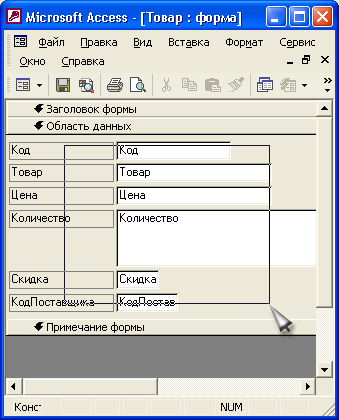
Рис. 5.22. Область выделения, заданная с помощью мыши
Перемещение нескольких элементов
После выделения элементов управления их можно переместить группой:
- Наведите указатель мыши на границу одного из выделенных элементов.
- Когда курсор примет вид значка перемещения, нажмите левую кнопку мыши.
- Перетащите группу в нужное место.
- Отпустите кнопку мыши, когда элементы окажутся в желаемом положении.
Отмена выделения
Чтобы отменить выделение одного или нескольких элементов:
- Удерживайте Shift и щёлкните по элементу, который нужно исключить из группы.
- Щёлкните по пустой области формы, чтобы снять выделение со всех элементов.
Выделение элементов с метками
Текстовые поля, переключатели, флажки и кнопки часто имеют связанные с ними метки. Если выделить такой элемент, Access автоматически выделит и связанную метку. Чтобы выделить только элемент управления без его метки, используйте:
- Маркер перемещения элемента (малый квадрат в левом верхнем углу).
- Контекстное меню, выбрав команду Отменить группировку (Unlink Label).
Выравнивание и автоматическое распределение
После перемещения нескольких элементов их можно выровнять для создания аккуратного интерфейса:
- Выделите группу элементов управления.
- Перейдите в меню Формат → Выравнивание (Format → Align).
- Выберите способ выравнивания: По левому краю (Left), По центру (Center) или По правому краю (Right).
Чтобы равномерно распределить выделенные элементы:
- Выберите команду Формат → Распределение (Format → Distribute).
- Выберите вариант По горизонтали (Distribute Horizontally) или По вертикали (Distribute Vertically).
Использование горячих клавиш
Для быстрого выделения и перемещения элементов управления можно использовать следующие сочетания клавиш:
- Shift + стрелки — перемещение группы элементов на большие расстояния.
- Ctrl + стрелки — точное позиционирование.
- Ctrl + Z — отмена последнего действия.
Выводы
Выделение и перемещение нескольких элементов управления в Microsoft Access 2002 позволяет:
- Настраивать группы элементов одновременно, ускоряя редактирование.
- Использовать различные методы выделения, включая Shift и Ctrl.
- Автоматически выравнивать элементы и распределять их равномерно.
- Использовать горячие клавиши для удобства работы.
Эти возможности помогают создавать аккуратные, профессионально оформленные формы, облегчающие взаимодействие с данными.
